מעקב טיפול (סלולר)
| תיאור |
כפתור זה מאפשר לצפות בכל מעקבי הטיפול של מקבלי השירות שלנו (בהתאם להרשאות הצפייה) וכן להוסיף מעקב טיפול חדש.
לאחר לחיצה על הכפתור "מעקב טיפול"
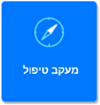
נפתחת רשימה של כל מקבלי השירות של המשתמש:
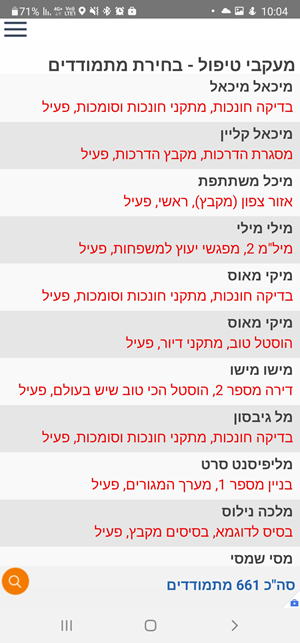
בלחיצה על האייקון:

נחפש מקבל שירות מתוך רשימת מקבלי השירות שלנו שעבורו נרצה להזין/לצפות במעקב טיפול.
ניתן לאתר מקבל שירות ידי הזנת שם פרטי או תעודת ת.ז ולחיצה על אישור:
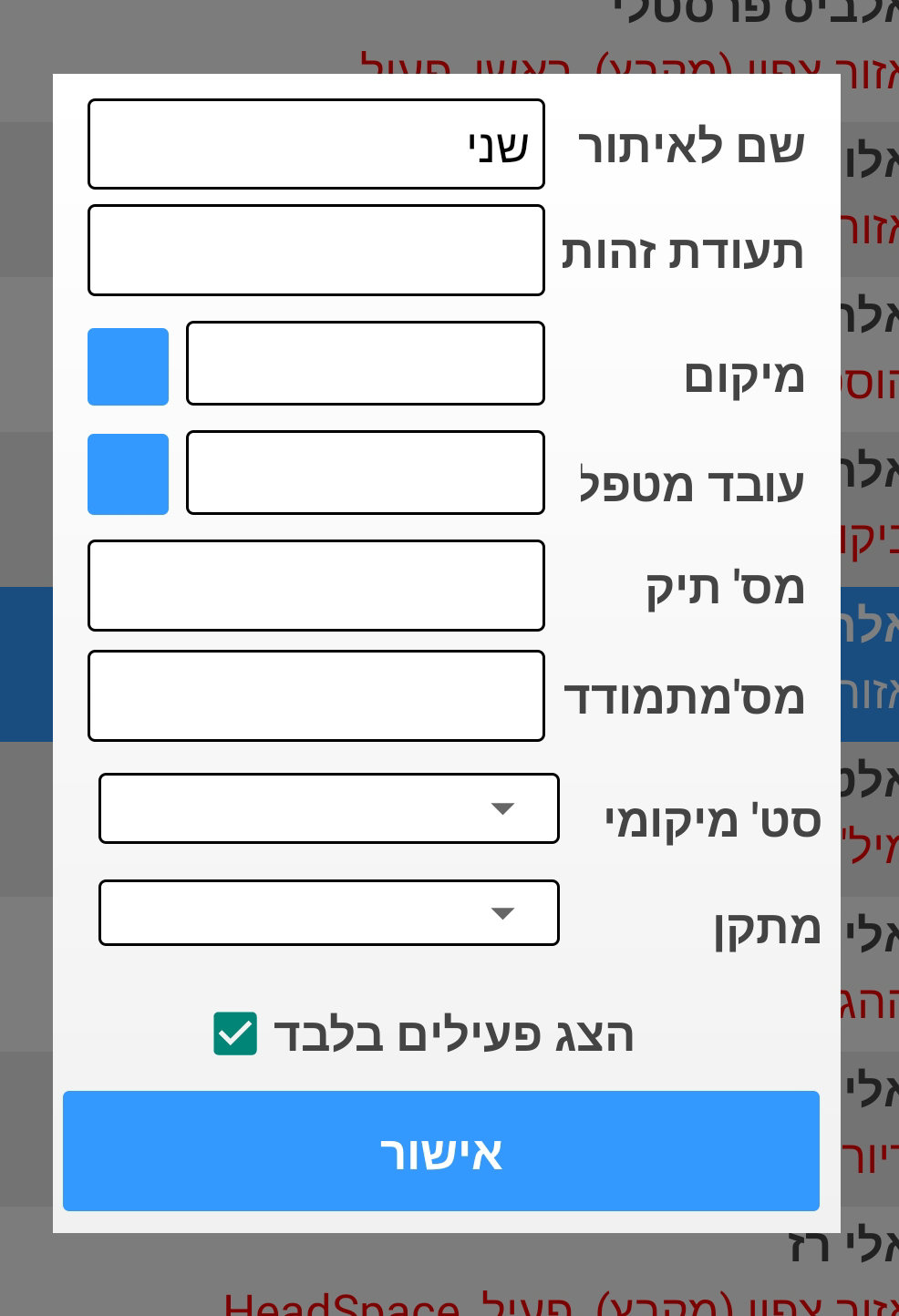
לחיצה על שם המקבל שירות הרצוי תציג לנו מסך עם כל מעקבי הטיפול שלו:
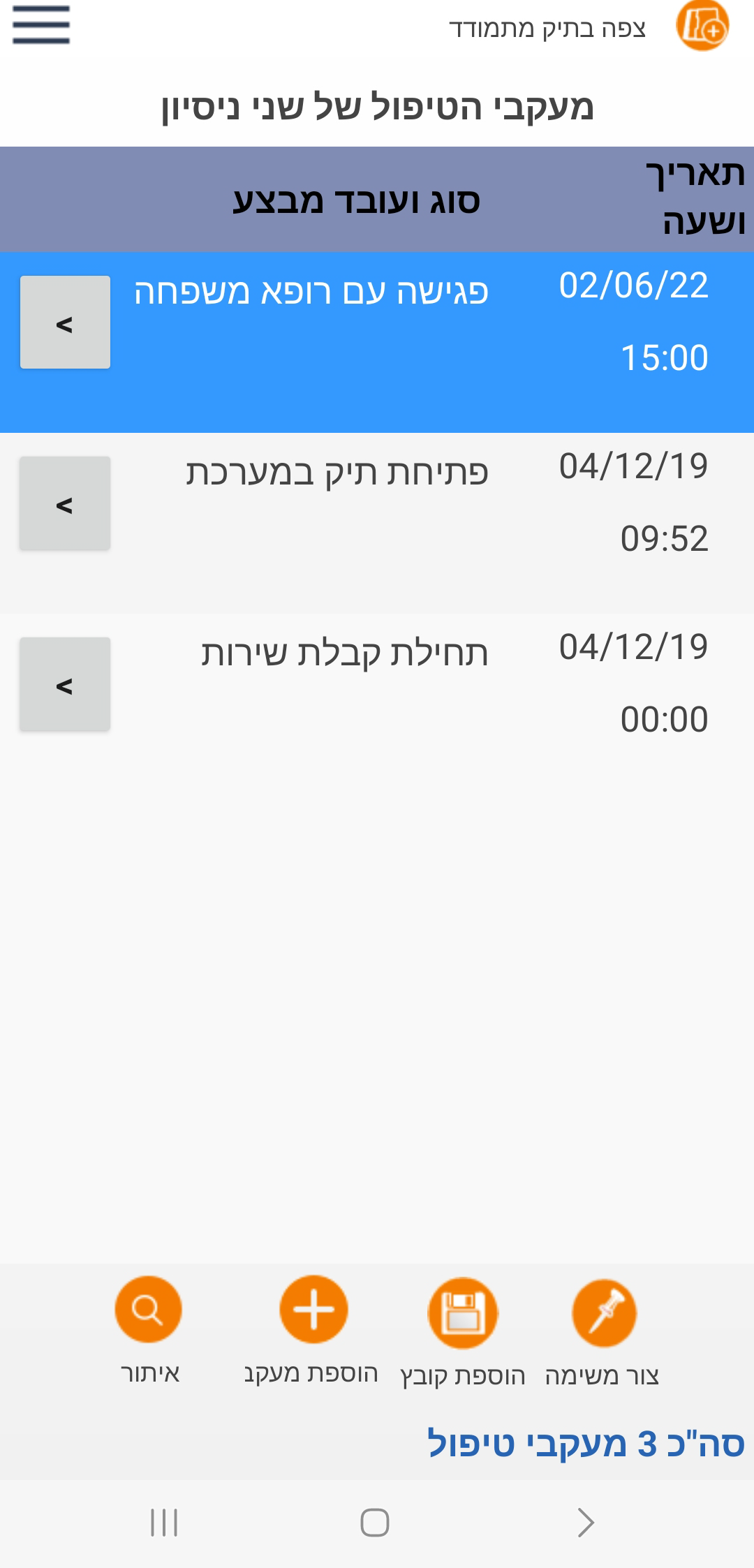
הסבר על המסך:
| שם שדה | הסבר |
|---|---|
|
|
לחיצה על שדה זה תפתח את תיק מקבל השירות. למידע נוסף יש לצפות במאמר המטופלים שלי (סלולר) |
|
|
לחיצה על שדה זה בשורה של מעקב טיפול ספציפי תפתח את מסך העריכה של מעקב הטיפול. |
|
|
הוספת מעקב טיפול חדש למקבל השירות. למידע על אופן הזנת מעקב הטיפול לחץ כאן. |
|
|
הוספת קובץ המשויך למעקב הטיפול עליו נעמוד במסך. למידע נוסף על אופן הוספת קובץ יש לגשת למאמר המטופלים שלי (סלולר) |
|
|
יצירת משימה המשויכת למעקב הטיפול עליו נעמוד במסך. |
| יצירת מעקב טיפול |

והמסך הבא ייפתח:
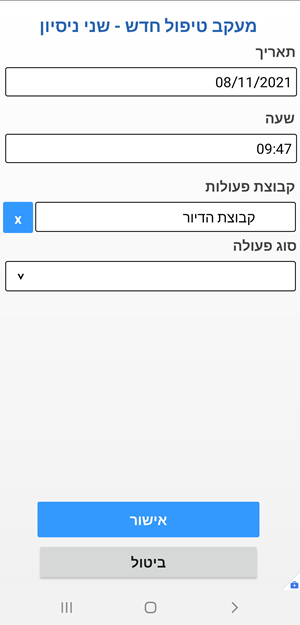
להלן השלבים:
1. הזן את התאריך והשעה של המעקב טיפול (בברירת מחדל השדות של תאריך ושעה מוזנות אוטומטית בהתאם לתאריך והשעה שנכנסנו למסך).
2. בחר בשדה "סוג פעולה" את סוג הפעולה שעבורה אנו מזינים את המעקב טיפול. במידה והפעולה שלנו הינה מקבוצת פעולות אחרת - יש לבחור את קבוצת הפעולות הרצויה.
3. לחץ על הכפתור "אישור" והמסך הבא ייפתח:
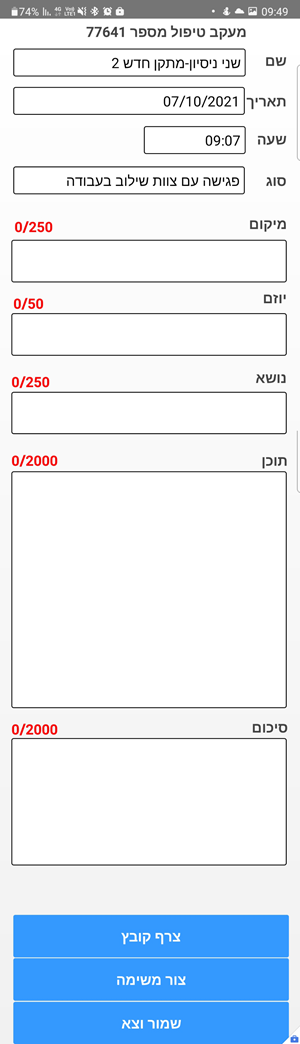
| שם שדה | הסבר |
|---|---|
| שם | שם המטופל שעבורו אנו מתעדים את המעקב טיפול (שדה שנבחר במסכים קודמים) |
| תאריך | תאריך המעקב (מגיע מהמסך הקודם אך ניתן לשינוי) |
| שעה | השעה של המעקב (מגיע מהמסך הקודם אך ניתן לשינוי) |
| סוג | סוג פעולה (שדה שנבחר במסך הקודם) |
| מיקום | הזנת מיקום האירוע |
| יוזם | הזנת פרטי יוזם המעקב |
| נושא | הזנת נושא המעקב |
| תוכן | תיעוד מעקב הטיפול |
| סיכום | הזנת סיכום הטיפול |
| הזנת מעקב טיפול |
בעמידה על השדות שפורטו מעלה נפתחת המקלדת בסלולר לצורך הזנת המעקב.
לGoogle ישנה יכולת תמלול הדיבור לטקסט שמוטמעת במכשירי הסלולר מסוג אנדרואיד.
לצורך תמלול הדיבור יש ללחוץ על האייקון
 (נמצא בדרך כלל במקלדת)
(נמצא בדרך כלל במקלדת)
במידה וסימון זה אינו מופיע, ניתן להוסיפו. (לחץ כאן כדי לקרוא את ההסבר)
יש להיכנס להגדרות הטלפון > ניהול כללי > רשימת מקלדות ומקלדת ברירת מחדל > ולהפעיל את השדה "הכתבה בקול של google"
ואז יופיע המסך הבא:
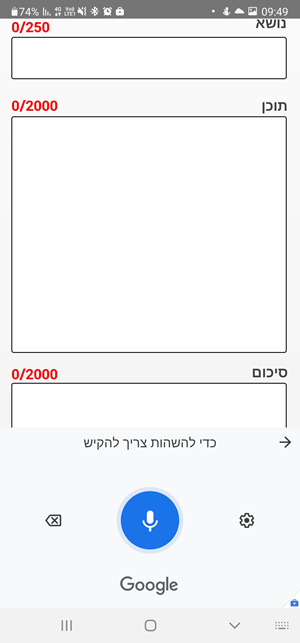
כעת ניתן לדבר ו- Google יתמלל את המילים לכתב.
בסיום הדיבור יש :
- ללחוץ שוב על האייקון של המיקרופון לצורך השהיית הקליטה
- לסגור את חלונית התמלול על ידי ה-X (מקלדת האותיות תיפתח)
- לתקן את הטקסט במידה הצורך
- לצאת מהמקלדת
בסיום הזנת פרטי המעקב יש ללחוץ על הכפתור "אישור" ונחזור לדף בו נראה את מעקבי הטיפול של המטופל וביניהם גם המעקב שהזנו (יכול להיות שנצטרך לרענן את המסך כדי שהמעקב טיפול יתווסף למסך)
שים לב!
1. רק עובד אשר כתב את המעקב יוכל לעדכנו.
2. לאחר 14 יום ממועד כתיבת מעקב בטיפול, מעקב הטיפול ננעל ולא ניתן לעדכנו.
2. לאחר 14 יום ממועד כתיבת מעקב בטיפול, מעקב הטיפול ננעל ולא ניתן לעדכנו.
לחזרה למדריך כניסה לאפליקציית נתיב בסלולר ודף הבית



